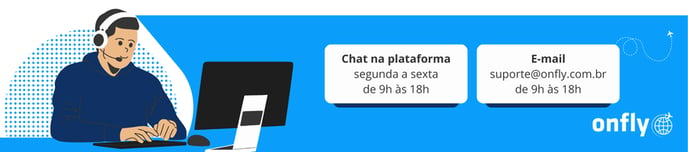Para extrair um relatório de reservar realizadas, siga as orientações a seguir:
1. Acesse a plataforma Onfly e, no menu superior, passe o cursor sobre “Viagens”.
2. Em seguida, clique na segunda opção “Reservas Realizadas”.
3. Na nova página, escolha o tipo de reserva que deseja visualizar (Voos, Hotel, Automóvel ou Ônibus) clicando na respectiva aba do cabeçalho.
Observação: A aba selecionada ficará destacada em azul.
4. Para facilitar a visualização, alterne para o modo Tabela clicando no primeiro ícone quadrado localizado no canto superior direito, logo abaixo da aba Ônibus.
5. Personalize as colunas do relatório clicando no menu suspenso “Personalizar Colunas”, localizado no canto esquerdo, abaixo da aba Voos.
6. Selecione as informações que deseja incluir no relatório marcando as caixas de seleção correspondentes. Cada item representa uma coluna no arquivo Excel.
7. Após configurar as colunas, clique em Exportar Dados (na lateral esquerda) e escolha o formato Excel no menu suspenso.
Pronto! Seu relatório foi gerado com sucesso e está disponível para download e uso.
Caso ainda tenha dúvidas, o nosso time de Suporte está disponível para ajudá-lo!